Kā pārvietoties Word 2007 tabulā
Uzziniet, kā efektīvi pārvietoties Word 2007 tabulā, izmantojot īsinājumtaustiņus un peles darbības, lai optimizētu savu darba plūsmu.
Ikreiz, kad veicat datu vaicājumu programmā Excel 2019, izmantojot komandu pogas Iegūt datus, No teksta/CSV, No tīmekļa vai No tabulas/diapazona lentes cilnē Dati, jums ir iespēja pārveidot šo vaicājumu Power Query redaktorā. Veicot ārēju vaicājumu, izmantojot opcijas Iegūt datus, No teksta/CSV vai No tīmekļa, pēc tam, kad ir norādīta datu tabula(-as), kas jāimportē programmā Excel, tiek atvērts Power Query redaktors, dialoglodziņā Navigator noklikšķinot uz pogas Transformēt datus. Tomēr ikreiz, kad izmantojat komandu Tabula/diapazons, lai norādītu atlasīto šūnu diapazonu pašreizējā darblapā kā datu tabulu, programma Excel automātiski atver datu tabulu jaunā Power Query redaktora logā, lai jūs varētu izveidot vai pārveidot esošu vaicājumu.
Lai gan jautājums par Power Query redaktora izmantošanu izvērstu vaicājumu veikšanai ir sarežģīts temats, Power Query redaktora pamata izmantošanai nevajadzētu būt problēmai, jo Power Query redaktora saskarne un būtiskie līdzekļi ir ļoti līdzīgi programmā Excel 2019.
Nākamajā attēlā ir parādīts Power Query redaktora logs pēc tā atvēršanas, lai izveidotu jaunu vaicājumu ar Bo-Peep klientu saraksta datu tabulu, kas ievadīta pašreizējā Excel darblapā (šūnu diapazonā A1:I34 un ar nosaukumu Client_List). Lai izveidotu jaunu vaicājumu, viss, kas jums jādara, ir jāizvēlas Excel diapazons, pirms lentes datu tabulā noklikšķiniet uz komandas pogas No tabulas/diapazona.

Jauna vaicājuma izveide Power Query redaktorā, izmantojot datu tabulu, kas izveidota Excel darblapā.
Kā redzat, Power Query redaktorā importētā Excel klienta datu tabula saglabā savu darblapas rindu un kolonnu izkārtojumu ar sleju virsrakstiem un nolaižamajām pogām Auto-Filter. Virs datu tabulas Power Query redaktorā ir lentes tipa komandu struktūra ar izvēlni Fails, kam seko četras cilnes: Sākums, Pārveidot, Pievienot kolonnu un Skats. Pa labi no importēto datu tabulas tiek parādīta uzdevumrūts Vaicājuma iestatījumi, kurā tiek parādīts ne tikai datu avots (darblapas šūnu diapazons ar nosaukumu Client_List), bet arī visas darbības, kas veiktas, veidojot šo jauno vaicājumu.
Kad Bo-Peep datu ieraksti ir ielādēti Power Query redaktorā, varat izmantot tā komandas, lai veiktu datu vaicājumus, pirms ierakstu apakškopas atgriešanas jaunā darblapā programmā Excel. Šim vaicājumam jūs domājat izveidot ierakstu apakškopu, kurā faila statuss joprojām ir aktīvs un konts ir atzīmēts kā neapmaksāts (citiem vārdiem sakot, visi klienti, kuri joprojām ir parādā uzņēmumam naudu).
Lai to izdarītu, izmantojiet pogas Automātiskā aizpilde laukos Statuss un Apmaksāts, lai filtrētu ierakstus, lai parādītu tikai tos ierakstus, kuru statuss laukā ir aktīvs un laukā Apmaksāts ir Nē. Pēc tam sakārtojiet ierakstus pēc parāda summas no lielākās līdz mazākajai, kārtojot laukā Kopējais maksājums dilstošā secībā. Pēc tam cilnes Sākums komandas pogā Aizvērt un ielādēt varat atlasīt opciju Aizvērt un ielādēt, lai saglabātu vaicājumu un ielādētu to jaunā darblapā pašreizējā darbgrāmatā. Lai to izdarītu, vienkārši apstipriniet tabulas un jaunas darblapas noklusējuma iestatījumus dialoglodziņā Datu importēšana, kas parādās pēc opcijas Aizvērt un ielādēt atlasīšanas pirms noklikšķināšanas uz Labi.
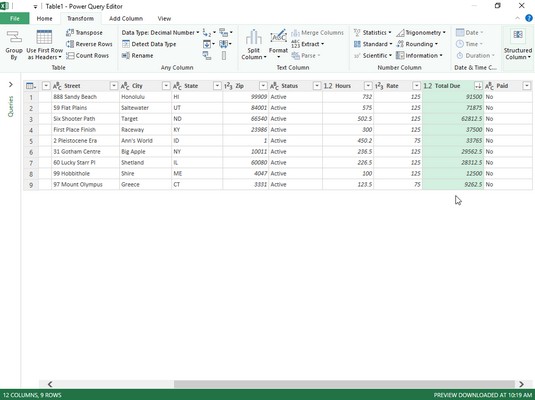
Filtrēšanas un kārtošanas kritēriju iestatīšana jaunajam datu vaicājumam Power Query redaktorā.
Nākamajā attēlā parādīti rezultāti. Šeit ir redzama jaunā Excel darblapa, ko redaktors izveidoja (1. lapa klientu saraksta lapas priekšā), pirms tas pārkopēja filtrēto un sakārtoto Bo-Peep ierakstu apakškopu jaunā datu tabulā šūnu diapazonā A1: L10. Kad Power Query redaktors importēja šo jauno datu tabulu, programma tai arī piešķīra tabulas stilu, pievienoja automātiskā filtra pogas un atvēra uzdevumrūti Vaicājumi un savienojumi. Tagad atliek tikai nedaudz formatēt, pārdēvēt darblapu un nosūtīt paziņojumus par nokavētu termiņu visiem šajā tabulā norādītajiem likumpārkāpējiem klientiem!
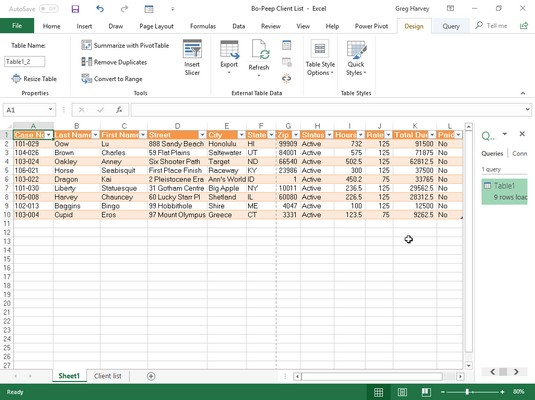
Bo-Peep dati tika vaicāti Power Query redaktorā pēc to ielādes jaunā Excel darblapā.
Uzziniet, kā efektīvi pārvietoties Word 2007 tabulā, izmantojot īsinājumtaustiņus un peles darbības, lai optimizētu savu darba plūsmu.
Šajā sarakstā ir iekļautas desmit populārākās Excel funkcijas, kas attiecas uz plašu vajadzību klāstu. Uzziniet, kā izmantot <strong>Excel funkcijas</strong> efektīvāk!
Uzziniet, kā pievienot papildu analīzes slāņus jūsu Excel diagrammām, lai uzlabotu vizualizāciju un sniegtu precīzākus datus. Šis raksts apraksta visas nepieciešamās darbības.
Uzziniet, kā iestatīt <strong>rindkopas atkāpi</strong> programmā Word 2013, lai uzlabotu dokumenta noformējumu un lasāmību.
Uzziniet, kā pareizi ievietot slejas programmā Word 2010, lai uzlabotu jūsu dokumentu formātu un struktūru.
Apsveriet iespēju aizsargāt Excel 2007 darblapu, lai izvairītos no neplānotām izmaiņām. Uzziniet, kā aizsargāt un atbloķēt šūnas, lai nodrošinātu datu integritāti.
Programmas Excel 2013 PMT funkcija aprēķina periodisko mūža rentes maksājumu. Šī funkcija ir būtiska hipotekāro kredītu maksājumu plānošanai.
Mācieties, kā veikt t-testus Excel programmā, izmantojot datus un aprakstot trīs t-testu veidus, kas noderēs jūsu datu analīzes procesā.
Uzziniet, kā filtrēt datu sarakstu programmā Excel 2016, lai ērti paslēptu nevēlamus ierakstus un strādātu tikai ar nepieciešamajiem datiem.
Uzziniet, kā vienkārši pievienot datu etiķetes diagrammai programmā Excel 2007. Palīdziet noteikt vērtības, kas tiek rādītas katrā datu punktā, izmantojot dažādas izvietošanas un formatēšanas iespējas.







